एमएस एक्सल एक स्मार्ट एप्लीकेशन सॉफ्टवेयर है जिसके द्वारा विभिन्न प्रकार के गणितीय एवं तार्किक गणनाए आसानी से कर सकते हैं. MS Excel एक पूरे वर्ल्ड में यूज होने वाले सबसे अधिक प्रभावी एवं सरल एप्लीकेशन जिसका उपयोग विभिन्न कार्यालय, कंपनी, प्राइवेट संस्थान, कॉलेज, स्कूल एवं अध्ययनरत विद्यार्थियों द्वारा किया जाता है. आज हम इस लेख में आपको Page Layout Tab in MS Excel in Hindi के बारे में जानकारी प्रदान करने जा रहे हैं.

Page Layout Tab in MS Excel in Hindi
Page Layout Tab in Ms Excel क्या है
Page Layout Tab in Ms Excel क्या है – Page Layout Tab एक पेज को आकर्षित एवं सुंदर बनाने का टूल है, जिसका का उपयोग MS Excel में Theme, Page Setup, Scale to Fit, Sheet Options के द्वारा Workbook, Worksheet को Arrange करने के लिए किया जाता है. अर्थात Page Layout Tab के माध्यम से हम अपने Ms excel फाइल में अपनी आवश्यकता अनुसार Page Setup, Page Border, Page Color, Margins Settings और Background को Setup करने के लिए किया जाता है.
Page Layout Tab को हम Shortcut की Alt+P बटन प्रेस करके Open कर सकते हैं, यह Microsoft Office Package के Ms Word, Ms Excel, Ms Powerpoint, Ms Access में उपलब्ध है. Page Layout tab के माध्यम से हम अपने Worksheet को Theme, Page Setup, Scale to Fit और Sheet Options के माध्यम से बहुत ही अच्छी तरीके से Represent कर सकते हैं.

Page Layout Tab in Ms Excel को मुख्य रूप से 5 Groups में बांटा गया है, जोकि Page Layout Tab को बहुत ही सरल बनाता है, यह हमें Ribbon में दिखाई देता है. Page Layout Tab के 5 Groups इस प्रकार है –
- Theme Group
- Page Setup Group
- Scale to Fit Group
- Sheet Options Group
- Arrange Group
यह माइक्रोसॉफ्ट एक्सेल का Third Tab है, जिसे हम Page Layout Tab कहते हैं इस tab के अंतर्गत हमें विभिन्न प्रकार के ऑप्शन दिखाई देंगे प्रत्येक टैब में संबंधित ऑप्शनो का ग्रुप बना हुआ है जैसे –
Theme Group
Theme Group के द्वारा Workbook एवं Worksheet के सभी Sheet के लिए एक साथ हम Colors, Font और Effect Set कर सकते हैं, इसके लिए हम Page Layout Tab in MS Excel > Theme Group का उपयोग करते हैं.
Page Layout Tab > Theme Group
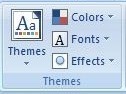
Themes
Themes विकल्प को क्लिक करने पर हमारे सामने माइक्रोसॉफ्ट एक्सेल पर पहले से बने हुए थीम दिखाई देते हैं जिसका उपयोग करके हम अपने एक्सल शीट वर्कबुक और वर्कशीट में Apply कर सकते हैं. थीम का अर्थ होता है कि पहले से बने हुए Design जिसमें Colors, Font और Effect पहले से सेट हुआ रहता है, हम अपनी आवश्यकतानुसार Theme का चयन कर सकते हैं.
Page Layout Tab in Ms Excel > Theme Group > Theme
Colors
Color इस विकल्प का उपयोग करके हम अपने वर्कशीट के लिए कलर कॉन्बिनेशन अप्लाई कर सकते हैं.
Page Layout Tab in Ms Excel > Theme Group > Colors
Fonts
इस विकल्प का उपयोग करके हम अपने वर्क बुक और वर्कशीट में Fonts अप्लाई कर सकते है, इसके लिए हमें माइक्रोसॉफ्ट एक्सेल में विभिन्न प्रकार के Fonts उपलब्ध जिसको उपयोग करके हम अपने वर्कशीट और वर्क बुक को आकर्षित और सुंदर बना सकते हैं.
Page Layout Tab in Ms Excel > Theme Group > Fonts
Effects
माइक्रोसॉफ्ट एक्सेल में विभिन्न प्रकार के इफेक्ट्स उपलब्ध है जिसका उपयोग करके हम आकर्षित वर्कशीट से तैयार कर सकते हैं.
Page Layout Tab in Ms Excel > Theme Group > Effects
Page Setup Group
Page Setup Group माइक्रोसॉफ्ट एक्सेल का बहुत ही महत्वपूर्ण ग्रुप है, जिसके माध्यम से हम संपूर्ण वर्कशीट को कस्टमाइज कर सकते हैं किसके द्वारा हम माइक्रोसॉफ्ट एक्सेल के पेजों को अपनी आवश्यकतानुसार सेटअप कर सकते हैं.
Page Layout Tab > Page Setup Group

Margins
इस विकल्प का उपयोग माइक्रोसॉफ्ट एक्सेल में वर्कशीट के अंतर्गत पेजों के मार्जिन को सेट करने के लिए किया जाता है इस विकल्प को क्लिक करने पर हमारे सामने पहले से बने हुए मार्जिन स्टाइल दिखाई देते हैं जिसको उपयोग करके हम अपने वर्कशीट के पेजों को सेटअप कर सकते हैं. जैसे – Normal Margins, Wide Margins, Narrow Margins.
Page Layout Tab in Ms Excel > Page Setup Group > Margins
Orientation
इस Orientation विकल्प का उपयोग करके हम एमएस एक्सल में अपने पेज के Orientation को चेंज कर सकते हैं, ms excel में हमारे पास Page Orientation दो प्रकार के उपलब्ध होते हैं जैसे – Portrait Orientation, Landscape Page Orientation.
Page Layout Tab in Ms Excel > Page Setup Group > Orientation
Size
इस विकल्प का उपयोग करके हम माइक्रोसॉफ्ट एक्सेल के पेज साइज निर्धारित कर सकते हैं इस विकल्प अपील करने पर हमारे सामने माइक्रोसॉफ्ट एक्सेल में उपलब्ध है विभिन्न पेज साइज दिखाई देते हैं जिसको सेलेक्ट करके हम अपनी आवश्यकतानुसार उपयोग कर सकते हैं जैसे Page Size – A4, A5, Letter, Legal, A6, B5, Executive etc.
Page Layout Tab > Page Setup Group > Size
Print Area
यह एक महत्वपूर्ण विकल्प है जिसका उपयोग हम माइक्रोसॉफ्ट एक्सेल में कर सकते हैं, Print Area विकल्प का उपयोग करके हम केवल एक निश्चित भाग को ही हम Print कर सकते हैं. उदाहरण के लिए यदि मेरे को 10 कॉलम और 10 Rows का डेटाबेस है लेकिन मेरे को केवल 5 कॉलम और 5 Rows को प्रिंट करना है, उस स्थिति में हम Print Area विकल्प का उपयोग करते हैं.
Page Layout Tab in Ms Excel > Page Setup Group > Print Area
Print Area इस ऑप्शन को उपयोग करने के लिए हमें सबसे पहले जिस एरिया को प्रिंट करना है उसे सेलेक्ट कर ले सेलेक्ट करने के बाद Print Area विकल्प को चुनाव करें, जिसके बाद प्रिंट करें यह करने से केवल सेलेक्ट किए गए Area ही Print होगा.
Breaks
इस विकल्प का उपयोग माइक्रोसॉफ्ट एक्सेल में Page को Break करने के लिए किया जाता है, अर्थात जिस Cell पर आपका Cursor रहेगा वहां से आपका पेज दूसरा पेज में चला जाएगा जिससे हम Page break के नाम से जानते हैं.
Page Layout Tab > Page Setup Group > Breaks
Background
इसमें विकल्प के माध्यम से हम माइक्रोसॉफ्ट एक्सेल के वर्कशीट अर्थात Page के Background उनको चेंज कर सकते हैं.
Page Layout Tab > Page Setup Group > Background
Print Titles
एम एस एक्सेल में इस विकल्प का उपयोग करके हम अपने डेटाबेस के टाइटल को हर एक पेज में प्रिंट कर सकते हैं, इसके लिए सबसे पहले आपको डेटाबेस को सेलेक्ट करें, सेलेक्ट करने के बाद Print Titles विकल्प का सेलेक्ट करें और डेटाबेस को प्रिंट करें. जैसे हम डेटाबेस को प्रिंट करेंगे आप देखेंगे कि सभी पेजों में डेटाबेस का हेडिंग आपको प्रिंट में नजर आएगा.
Page Layout Tab in Ms Excel > Page Setup Group > Print Titles
Scale to Fit Group : Page Layout Tab in Ms Excel
Scale to Fit ग्रुप के माध्यम से हम माइक्रोसॉफ्ट एक्सेल में डेटाबेस को एक पेज में सेट करने के लिए किया जाता है, अर्थात जब हमारे पेज में, पेज से अधिक Data हो जाता है तो वह प्रिंट में कटने लगता है लेकिन आप चाहते हैं कि सभी डाटा एक ही पेज में आ जाए तब हम इसके Scale 100 प्रतिशत को कम करना होगा जिससे कि सभी डाटा आपका एक ही पेज में आ जाएगा.
Page Layout Tab > Scale to Fit Group
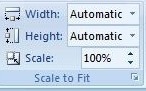
Sheet Options Group : Page Layout Tab in Ms Excel
इस विकल्प का उपयोग माइक्रोसॉफ्ट एक्सेल में Gridlines, Headings को Hide और Shows करने के लिए किया जाता है. जैसे कि आप जानते हैं वर्कशीट इलेक्ट्रॉनिक लाइनों से मिलकर बना होता है जिसे हम Gridlines कहते हैं और Headings हम A, B, C, D, E, F के रूप में जानते हैं जिसे हम Hide और Show कर सकते है.
Page Layout Tab > Sheet Options Group

Arrange Group : Page Layout Tab in Ms Excel
Arrange Group इस विकल्प के माध्यम से हम माइक्रोसॉफ्ट एक्सेल में किसी भी Picture, Image यह टेक्स्ट को आगे पीछे कर सकते हैं जिसके लिए हमें इस ग्रुप में विकल्प उपलब्ध होते हैं.
Page Layout Tab > Arrange Group
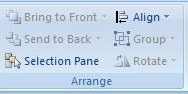
Bring to Front
Bring to Front विकल्प के माध्यम से एम एस एक्सेल में कोई पिक्चर को ऊपर लाने के लिए किया जाता है, अर्थात किसी दूसरे ऑब्जेक्ट के ऊपर लाने के लिए इस विकल्प का उपयोग किया जाता है. इसका उपयोग करने के लिए सबसे पहले हमें ऑब्जेक्ट को सेलेक्ट करें और इस विकल्प को क्लिक करें.
Page Layout Tab > Arrange Group > Bring to Front
Send to Back
Send to Back विकल्प के माध्यम से एम एस एक्सेल में कोई पिक्चर को नीचे लाने के लिए किया जाता है, अर्थात किसी दूसरे ऑब्जेक्ट के नीचे लाने के लिए इस विकल्प का उपयोग किया जाता है. इसका उपयोग करने के लिए सबसे पहले हमें ऑब्जेक्ट को सेलेक्ट करें और इस विकल्प को क्लिक करें.
Page Layout Tab > Arrange Group > Send to Back
Align
इस विकल्प के माध्यम से माइक्रोसॉफ्ट एक्सेल में टेक्स्ट के एलाइनमेंट को सेट करने के लिए किया जाता है जैसे Left, Right, Center, Top, Middle, Bottom.
Page Layout Tab > Arrange Group > Align
Group
इस विकल्प का उपयोग MS Excel में एक एक से अधिक ऑब्जेक्ट को Group करने के लिए किया जाता है अर्थात एक या एक से अधिक पिक्चर या इमेज को आपस में जोड़ने के लिए किया जाता है.
Page Layout Tab > Arrange Group > Group
Selection Pane
Selection Pane इस विकल्प का उपयोग माइक्रोसॉफ्ट एक्सेल में Object को Show and Hide करके देखने के लिए किया जाता है.
Page Layout Tab > Arrange Group > Selection Pane
Rotate
इस विकल्प का उपयोग माइक्रोसॉफ्ट एक्सेल में किसी भी ऑब्जेक्ट को घुमाने के लिए किया जाता है. Page Layout Tab in Ms Excel > Arrange Group > Rotate
- MS Excel क्या है? इसकी विशेषताए एवं उपयोगिता बताये.
- Components of MS Excel in Hindi PDF Download | एम एस एक्सेल के घटक
- Ms Excel में कितने Row और Coulumn होते है | How Many Rows and Columns in ms excel
- Ms Excel Shortcut Keys PDF in hindi Download – Ctrl+z, Ctrl+R, Ctrl+Space, Shift+Space
- MS Excel Formula in hindi – Sum, Average, IF, Fiancial, Loigical, Text
- MS Excel Functions in Hnndi
- इसे भी पढ़े –
Tally ERP 9 Notes in Hindi – GST, Voucher Entry, Basic Accounting, Tally PDF - Microsoft Office: MS Word 2007 की सम्पूर्ण जानकारी हिंदी में
- Tally Prime Notes in Hindi, GST, Voucher Entry, PDF Download
दोस्तों आपको यह जानकारी कैसा लगा, आप हमें निचे कमेंट करके जरुर बताये और आप हमारे वेबसाइट को Home पेज में जा कर लाल कलर के बेल या घंटे को दबा कर सब्सक्राइब कर सकते है और आप हमारे Telegram Channel में भी जुड़े जिससे आपको लेटेस्ट notification मिलता रहेगा साथ ही साथ आप इसे WhatsApp, Facebook सोशल मीडिया प्लेटफार्म में शेयर कर सकते है.

It’s too useful information for me, thanks
Dear vandana, pls share with others